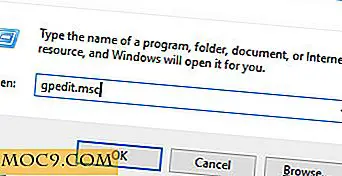Cách định dạng ổ đĩa ngoài trong OS X
Hầu hết các ổ đĩa bên ngoài đều có định dạng phổ biến trong hầu hết các hệ điều hành (FAT, tôi đang nhìn bạn), nhưng có thể có lúc bạn muốn xóa hoàn toàn ổ đĩa và / hoặc thiết lập để tương thích với Chỉ dòng máy Mac của Apple. Dù bằng cách nào, bạn sẽ muốn định dạng ổ đĩa của bạn cho phù hợp.
Định dạng một ổ đĩa ngoài trên máy Mac của bạn khá dễ dàng, mặc dù nó không hiển nhiên và rõ ràng như trên PC. Bạn có thể định dạng ổ đĩa trong OS X bằng hai ứng dụng: Disk Utility and Terminal
Chúng tôi sẽ nêu chi tiết cả hai phương pháp dưới đây.
Định dạng đĩa bằng tiện ích Disk Utility
Định dạng đĩa bằng cách sử dụng Disk Utility của Apple là phương pháp đơn giản và thẳng tiến nhất của cả hai. Để định dạng đĩa bằng Tiện ích Disk của Apple, chỉ cần làm theo các bước dưới đây.
1. Mở Disk Utility trên máy Mac của bạn. Bạn có thể làm điều này bằng cách tìm kiếm nó từ Spotlight hoặc bằng cách điều hướng đến “Applications -> Utilities” và mở Disk Utility.

2. Chọn đĩa bạn muốn định dạng từ ngăn bên trái.

3. Bạn sẽ thấy tùy chọn “Xóa” đĩa ở giữa - trên cùng của cửa sổ.

4. Một khi bạn nhấp vào nó, bạn sẽ có tùy chọn để đổi tên đĩa, chọn định dạng bạn muốn cho đĩa (thêm về sau này), và chọn sơ đồ đĩa.

5. Khi bạn đã chọn mọi thứ, chỉ cần nhấp vào Xóa và bạn sẽ có một đĩa mới được định dạng.
Định dạng đĩa bằng Terminal
Phương pháp này nhằm vào những người sử dụng điện thích sử dụng Terminal để thực hiện công việc trên máy Mac của họ. Nó dài hơn một chút nhưng thường hữu ích khi Disk Utility từ chối thực hiện hành động mong muốn của bạn vì một số lý do.
Để định dạng một đĩa ngoài bằng cách sử dụng Terminal, chỉ cần làm theo các bước dưới đây:
1. Mở Terminal, hoặc bằng Spotlight hoặc bằng cách mở ứng dụng từ "Applications -> Utilities."
2. Nhập lệnh sau vào Terminal:
danh sách đĩa
3. Một khi bạn nhập vào lệnh, bạn sẽ nhận được một danh sách các ổ cứng gắn ngoài được kết nối với máy Mac của bạn.

4. Những gì bạn cần lưu ý là định danh đĩa cụ thể cho đĩa ngoài bạn sẽ định dạng: có thể tìm thấy ở phía trước đĩa cụ thể. Ví dụ: Mã định danh cho đĩa ngoài chính là “disk2”.

5. Một khi bạn đã nhận dạng đĩa được lưu ý, bạn cần gõ lệnh sau vào Terminal và thay thế mỗi từ như sau:
diskutil eraseDisk JHFS + diskname trình định dạng đĩa
Trong câu lệnh trên, thay đổi “JHFS +” thành “ HFS + ” nếu bạn muốn một ổ đĩa không được nén. Thay đổi "diskname" thành tên mới bạn muốn cho đĩa, và thay thế "diskidentifier" thành Disk Identifier thu được từ Disk Utility. Nếu bạn muốn định dạng lại, hãy thay thế eraseDisk bằng reformat và xóa các phần “JHFS +” và “diskname” của lệnh.

Sử dụng eraseDisk để xóa toàn bộ đĩa bên ngoài, hoặc xóa bỏ eraseVolume nếu bạn chỉ muốn xóa một phân vùng cụ thể. Ví dụ: tôi sẽ sử dụng “disk2s2” nếu tôi chỉ muốn xóa Không có tiêu đề trong ví dụ bên dưới:

Sau khi hoàn tất, nhấn Enter và đĩa của bạn sẽ bị xóa và định dạng hoàn toàn.
Định dạng đĩa
Với Disk Utility, bạn có 3 định dạng chính mà bạn có thể xóa đĩa của mình.
MS - DOS (FAT)
MS-DOS (FAT) là định dạng phổ biến nhất trong số các đĩa cứng gắn ngoài, vì nó có thể đọc và ghi được bởi hầu hết các hệ điều hành, bao gồm cả Windows và OS X. Một trong những hạn chế chính của định dạng này là không thể ghi tệp lớn hơn 4GB, điều này có thể là một trở ngại. Nhưng ngoài ra, đây sẽ là định dạng bạn sẽ muốn sử dụng nếu bạn muốn một ổ đĩa có khả năng tương thích chéo để chuyển nhanh hoặc lưu trữ tạm thời. Hầu hết các ổ đĩa được định dạng trong MS - DOS (FAT) ra khỏi hộp.
ExFAT
ExFAT dành cho những ai đang gặp khó khăn khi sử dụng FAT với tất cả các giới hạn, đặc biệt là vấn đề chuyển tệp lớn. ExFAT cơ bản là một phần mở rộng của FAT cho phép các kích thước tệp lớn hơn được viết và nhiều hơn nữa. Lưu ý rằng ExFAT chỉ tương thích với các phiên bản Windows sau Vista.
OS X mở rộng
OS X Extended là định dạng ổ đĩa gốc của Mac. Ổ đĩa Macintosh bên trong của bạn cũng được định dạng theo định dạng này. Bạn nên sử dụng định dạng này bất cứ khi nào bạn chỉ cần sử dụng ổ đĩa ngoài với OS X.
Một tính năng thú vị của OS X Extended là nó phân biệt chữ hoa chữ thường, tức là nếu bạn đặt tên tệp là “BeachShot1”, OS X sẽ thấy tệp đó khác với tệp tương tự có tên “beachshot1”.
Trong khi định dạng đĩa thành OS X Extended, bạn sẽ có bốn tùy chọn chính:
- OS X mở rộng (được ghi nhật ký)
- OS X mở rộng (Phân biệt chữ hoa chữ thường, được ghi nhật ký)
- OS X mở rộng (được ghi nhật ký, được mã hóa)
- OS X mở rộng (Phân biệt chữ hoa chữ thường, được ghi nhật ký, được mã hóa)
Nhật ký về cơ bản là một tính năng mở rộng cho định dạng đảm bảo các tập tin được ghi đầy đủ vào ổ đĩa ở một vị trí được gọi là Journal trước khi chúng được cam kết như dữ liệu được lưu trữ, giúp đảm bảo tính toàn vẹn của tập tin nếu có sự gián đoạn như mất nguồn, lỗi ổ đĩa, v.v.
Được mã hóa, như tên cho thấy, sẽ đảm bảo ổ đĩa của bạn và nội dung của nó được mã hóa.
Hãy cho chúng tôi biết trong phần ý kiến bên dưới nếu bạn có bất kỳ câu hỏi hoặc truy vấn nào.